Webnode PDF 埋め込み
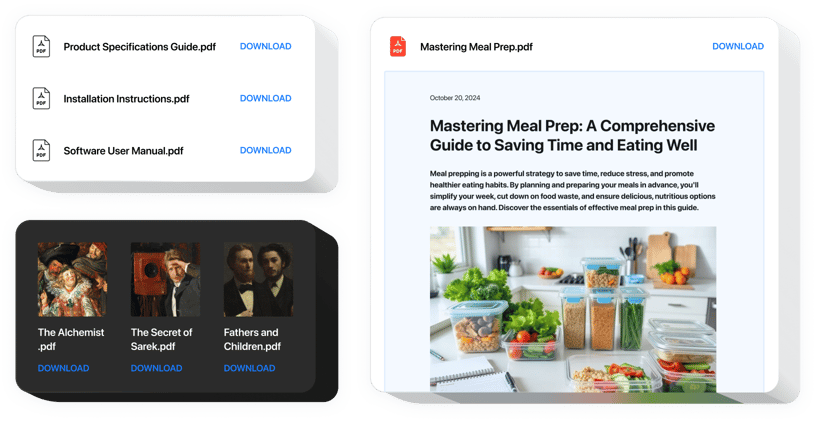
PDF 埋め込みウィジェットを作成する
説明
Elfsight PDF ツールのおかげで、Web サイトに PDF ドキュメントを最も簡単に統合できます。ユーザーの利便性を高めるため、直接アップロードするか、URL を入力するか、最新のアップロードから選択することによってファイルを挿入できます。各ファイルに独自のタイトルを付けたり、カスタム アイコンや画像をアップロードしたり、レイアウトを選択したりすることができます。ウェブサイトの訪問者は、ウェブサイト上でファイルを直接確認したり、新しいタブで表示したり、ダウンロードしたりできます。
どこに表示できますか
ファイルの埋め込みは、どの場所にでも自由に表示できます。ウェブサイトのページ。したがって、対応する製品ページで技術文書や仕様を実証したり、ランディング ページに卒業証書や証明書を追加したりするために適用できます。
PDF ウィジェットを使用する利点は何ですか?
ウィジェットを使用すると、サイトでファイルを公開するのに時間がかかるため、時間を大幅に節約できます。ほんの数秒。また、オファーやサービスに関する多くの有意義な詳細を明らかにし、クライアントがそれらをより深く理解できるようにするのにも役立ちます。
Webnode Web サイトに PDF Embed を追加するにはどうすればよいですか?
ウィジェットをアクティブにするのにかかる時間はわずか 2 分です。埋め込みは非常に迅速、無料、コーディング不要です。
当社のサービスを介してウィジェットをサイトに直接貼り付けることができます。これについては、このページの以降のガイドを参照する必要があります。
機能
ウィジェットについてより明確に理解するには、次のリストを参照してください。その主な特徴。これらにより、ウィジェットは非常に効果的になります。
- 無制限の量のファイルを貼り付けることができます。
- サイト上のファイルを表示するためのファイル ビューア レイアウト バリアント。
- ドキュメントのアイコンとプレビュー用の画像をアップロードします。
- ダウンロードドキュメントラベルを表示または非表示にします。
- ウィジェット インターフェイスの 6 つの色付け可能な詳細。
確認してみましょうPDF ビューアーを Webnode ページに導入する方法
次の手順を実行するだけで、ウィジェットを起動して実行できるようになります。
- カスタム PDF プラグインを構築する
無料のコンフィギュレーターを使用して、選択したレイアウトと機能を備えたプラグインを作成します。 - プラグインを追加するための個人コードを取得します
ウィジェットを作成したら、Elfsight アプリ上に表示されるウィンドウから個別のコードを取得します。将来使用するためにコピーしてください。 - Webnode ウェブサイトにプラグインを埋め込みます
プラグインを表示したい場所を見つけて、コピーしたコードをそこに貼り付けます。変更を保存します。 - 完了!
ストアにアクセスして、PDF ファイルが統合されているかどうかを確認してください。
まだ決めていませんか?それとも問題が発生していますか?弊社のサポート チームにリクエストを送信するだけで、問題が解決されます。

